웹 콘솔
콘솔 구성 요소를 사용하는 방법을 알아보려면 자세히 알아보십시오.
초록
1장. 웹 콘솔
Red Hat Advanced Cluster Management 콘솔용 Red Hat Advanced Cluster Management for Kubernetes 콘솔에 액세스하는 방법을 알아보고 다음 문서에서 콘솔 구성 요소를 사용하는 방법을 알아보십시오.
1.1. 콘솔에 액세스
Red Hat OpenShift Container Platform 웹 콘솔에서는 Kubernetes 콘솔용 Red Hat Advanced Cluster Management에 액세스할 수 있습니다. 설치 후 터미널에서 콘솔에 액세스할 수도 있습니다. 콘솔에 액세스하기 위한 모든 옵션을 참조하십시오.
1.1.1. OpenShift Container Platform 웹 콘솔에서
- OpenShift Container Platform 4.10 기술 프리뷰: 런타임에 로드된 클러스터에 동적 플러그인을 생성하고 배포하기 위해 OpenShift Container Platform 웹 콘솔에 동적 플러그인 추가 에 대한 OpenShift Container Platform 설명서를 참조하십시오.
- OpenShift Container Platform 4.8 이상의 경우 탐색 메뉴 옆에 있는 화면 전환기에서 Red Hat Advanced Cluster Management를 시작할 수 있습니다. 참고: 이전 버전의 OpenShift Container Platform에서만 헤더에서 Application launcher 를 클릭하고 Kubernetes용 Red Hat Advanced Cluster Management 옵션을 선택할 수 있습니다.
왼쪽 탐색에서 콘솔에 액세스할 수도 있습니다.
- 네트워킹 > 경로 를 클릭한 다음 위치 열에서 URL을 클릭합니다.
-
프로젝트 메뉴에서 Red Hat Advanced Cluster Management for Kubernetes가 설치된 네임스페이스를 선택합니다. 기본 네임스페이스는
open-cluster-management입니다. -
Location 열에서
multicloud-consoleURL을 클릭합니다.
1.1.2. Red Hat OpenShift CLI에서 다음을 수행합니다.
-
Red Hat OpenShift Container Platform에 로그인하고 Kubernetes용 Red Hat Advanced Cluster Management를 설치한 후 다음 명령을 실행하여 경로를 찾습니다. 여기서 &
lt;namespace-from-install>은 제품을 설치한 네임스페이스입니다.
oc get routes -n <namespace-from-install>
oc get routes -n <namespace-from-install>-
open-cluster-management이름과호스트/포트열을 찾아 URL을 가져옵니다.
Kubernetes 콘솔용 Red Hat Advanced Cluster Management에 대한 자세한 내용은 웹 콘솔을 참조하십시오.
1.2. 콘솔 개요
콘솔을 확인, 관리 또는 사용자 지정하는 데 사용할 수 있는 콘솔 구성 요소에 대해 자세히 알아보십시오.
각 섹션의 뒷부분에 자세히 설명된 Kubernetes 콘솔의 Red Hat Advanced Cluster Management for Kubernetes 콘솔에서 탐색 의 다음 이미지를 참조하십시오. 탐색이 주요 프로덕션 기능을 나타냅니다.
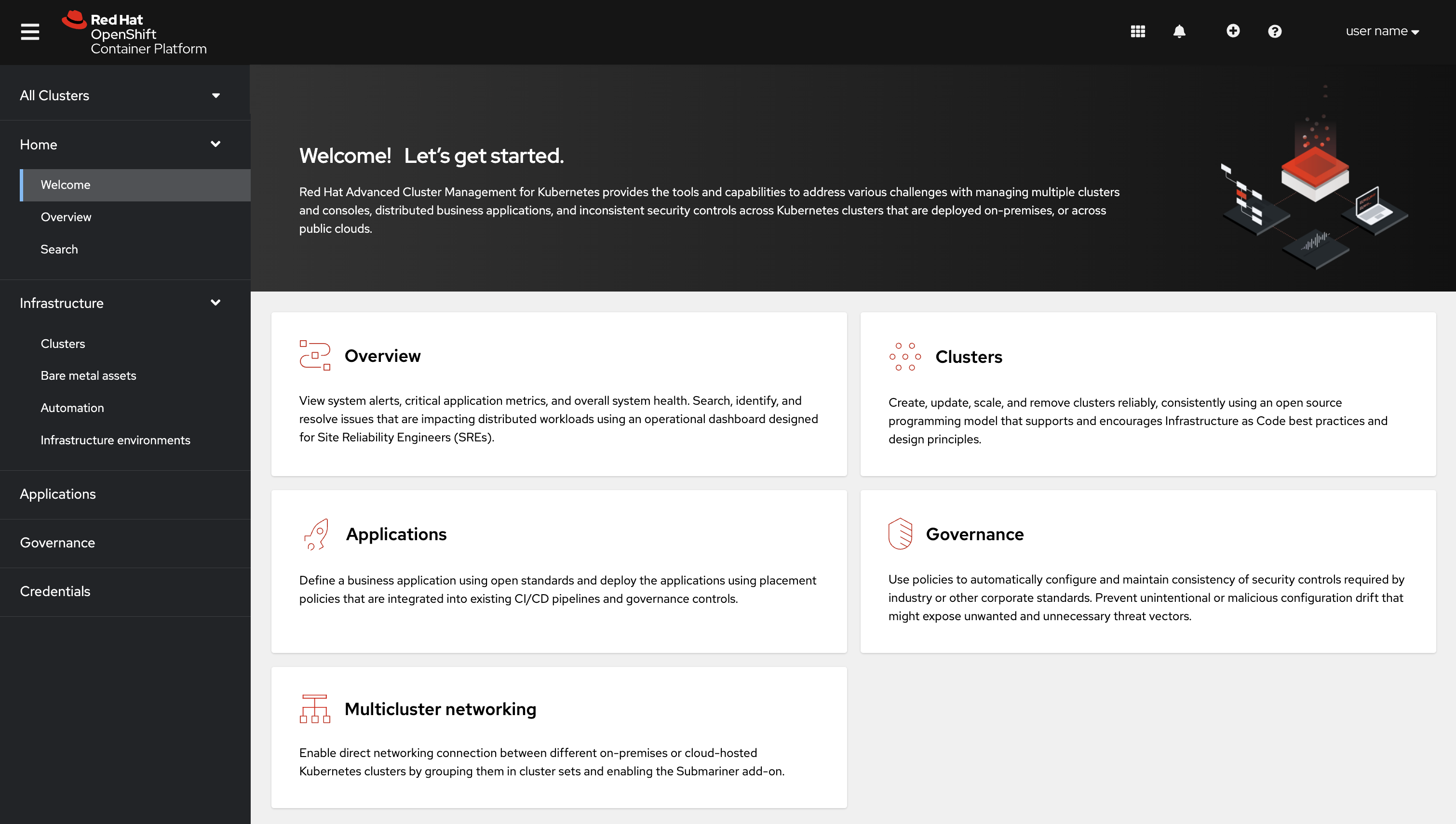
1.2.1. 콘솔 구성 요소
1.2.2. OpenShift Container Platform 콘솔 플러그인
OpenShift Container Platform 4.10 및 Red Hat Advanced Cluster Management 2.5를 사용하면 Red Hat Advanced Cluster Management 웹 콘솔을 OpenShift Container Platform 콘솔에 통합할 수 있습니다. 이 기능을 사용하려면 콘솔 플러그인을 활성화된 상태로 유지하고 All Clusters 보기에서 액세스해야 합니다.
새 설치의 경우 콘솔 플러그인은 기본적으로 활성화되어 있습니다. 이전 버전의 Red Hat Advanced Cluster Management에서 업그레이드하여 플러그인을 활성화하거나 플러그인을 비활성화하려면 다음 지침을 참조하십시오.
- 플러그인을 비활성화하려면 OpenShift Container Platform 콘솔의 관리자 화면에 있어야 합니다.
- 탐색 메뉴에서 Administration 을 찾아 Cluster Settings 을 클릭한 다음 Configuration 탭을 클릭합니다.
-
구성 리소스 목록에서 웹 콘솔에 대한 클러스터 전체 구성이 포함된
operator.openshift.ioAPI 그룹이 있는 Console 리소스를 클릭합니다. -
콘솔 플러그인 탭을 클릭합니다.
acm및mce플러그인이 모두 나열됩니다. - 표에서 플러그인 상태를 수정합니다. 잠시 후에 콘솔을 새로 고침하라는 메시지가 표시됩니다.
플러그인이 활성화된 OpenShift Container Platform 4.10의 경우 드롭다운 메뉴에서 모든 클러스터를 선택하여 OpenShift Container Platform 콘솔 내에서 Red Hat Advanced Cluster Management에 액세스할 수 있습니다. OpenShift Container Platform 버전 4.8부터 4.10까지 플러그인을 활성화하지 않으면 화면 전환기에서 Red Hat Advanced Cluster Management를 사용할 수 있습니다.
네트워킹 > 경로 를 클릭하여 독립형 또는 별도의 Red Hat Advanced Cluster Management 웹 콘솔에 액세스할 수도 있습니다.
1.2.3. 홈
Red Hat Advanced Cluster Management for Kubernetes Home 페이지에서 제품에 대한 자세한 정보와 헤더 기능에 액세스할 수 있으며 제품의 주요 구성 요소의 페이지에 액세스할 수 있습니다.
welcome 페이지 및 개요 에 액세스하여 클러스터에 대한 가시성을 확보합니다.
개요 대시보드에서 클러스터에 대한 다음 정보를 볼 수 있습니다.
- Grafana 링크를 선택하여 관리 클러스터의 지표 데이터
- 모든 클러스터와 각 공급자에서 클러스터, 노드 및 Pod 수
- 클러스터 상태
- 클러스터 규정 준수
- Pod 상태
- Grafana 를 선택하여 Grafana 대시보드에 액세스합니다.
- 공급자 연결 추가 를 클릭하여 클러스터 페이지에 액세스합니다.
홈 탭에서 검색 도 사용할 수 있습니다. 검색에 대한 자세한 내용은 콘솔에서 검색을 참조하십시오.
1.3. 콘솔에서 검색
Red Hat Advanced Cluster Management for Kubernetes의 경우 검색은 모든 클러스터에서 Kubernetes 리소스에 대한 가시성을 제공합니다. Kubernetes 리소스 및 기타 리소스에 대한 인덱스를 검색합니다. 스토리지 클래스 및 스토리지 크기를 변경하려면 검색 지속성에 대한 스토리지 설정을 정의하는 searchcustomization CR(사용자 정의 리소스)을 생성할 수 있습니다.
1.3.1. 검색 구성 요소
검색 아키텍처는 다음 구성 요소로 구성됩니다.
-
collector: Kubernetes 리소스를 감시하고 인덱스를 생성합니다.
search-collector는 관리 클러스터 내의 리소스에 대한 관계를 계산합니다. -
수집기: 수집기 에서 데이터를 수신하고 데이터베이스에 씁니다.
search-aggregator는 허브 클러스터에서 리소스를 감시하고, 다중 클러스터 관계를 계산하며, 연결된 수집기의 활동을 추적합니다. - Search API: 검색 인덱스의 데이터에 액세스하고 역할 기반 액세스 제어를 적용합니다.
검색은 기본적으로 활성화되어 있습니다. 관리 클러스터를 프로비저닝하거나 수동으로 가져오는 경우에도 검색이 활성화됩니다. 관리형 클러스터에서 검색을 비활성화하려면 자세한 내용은 클러스터 의 klusterlet add-ons 설정 수정을 참조하십시오.
1.3.2. 검색 사용자 정의
Red Hat Advanced Cluster Management를 설치하면 데이터 인 메모리가 파일 시스템에 유지되도록 구성되어 있습니다. StatefulSet search-redisgraph 는 persist 라는 영구 볼륨을 마운트하는 Redisgraph Pod를 배포합니다. 클러스터에 기본 스토리지 클래스가 정의된 경우 검색 구성 요소는 기본 스토리지 클래스에 10Gi의 PVC(영구 볼륨 클레임)를 생성합니다. 기본 스토리지 클래스가 클러스터에 없는 경우 search는 인덱스를 빈 디렉터리(emptyDir)에 저장합니다.
searchcustomization CR을 생성하여 검색의 스토리지 설정을 사용자 지정할 수 있습니다. 검색 사용자 지정은 네임스페이스 범위로, 검색이 hub 클러스터에 설치된 위치에 있습니다. 검색 사용자 지정 CR의 다음 예제를 확인합니다.
다음 명령을 실행하여 검색 사용자 지정 CRD를 확인합니다.
oc get crd searchcustomizations.search.open-cluster-management.io -o yaml
oc get crd searchcustomizations.search.open-cluster-management.io -o yaml
사용자 지정 CR에서 지속성 플래그를 false 로 업데이트하여 지속성을 비활성화하여 파일 시스템에 대한 저장 검색 인덱스를 해제할 수 있습니다. 지속성 상태는 검색 Operator(searchoperator) CR에서 검색할 수 있습니다. 다음 명령을 실행하여 검색 Operator CR을 확인합니다. oc get searchoperator searchoperator -o yaml.
1.3.2.1. redisgraph 메모리를 늘리는 옵션
Redisgraph은 오브젝트 수가 캐시될 때 메모리의 선형 증가가 필요한 메모리 내 데이터베이스입니다. 많은 관리형 클러스터가 있거나 Kubernetes 오브젝트가 많은 Red Hat Advanced Cluster Management 클러스터에는 redisgraph Pod의 메모리 업데이트가 필요합니다(search-redisgraph-0).
기본적으로 redisgraph Pod(search-redisgraph-0)는 4Gi 의 메모리 제한과 함께 배포됩니다. 대규모 클러스터를 관리하는 경우 hub 클러스터 네임스페이스에서 searchoperator 에 대한 redisgraph_resource.limit_memory 를 편집하여 이 제한을 늘려야 할 수 있습니다. 예를 들어 다음 명령을 사용하여 제한을 8Gi 로 업데이트할 수 있습니다.
oc patch searchoperator searchoperator --type='merge' -p '{"spec":{"redisgraph_resource":{"limit_memory":"8Gi"}}}'
oc patch searchoperator searchoperator --type='merge' -p '{"spec":{"redisgraph_resource":{"limit_memory":"8Gi"}}}'
변경 후 search-redisgraph Pod가 업데이트된 구성으로 자동으로 다시 시작됩니다.
1.3.3. 콘솔의 쿼리
검색 상자에 텍스트 값을 입력할 수 있으며 결과는 이름 또는 네임스페이스와 같은 속성의 해당 값으로 모든 값을 포함합니다.You can type any text value in the Search box and results include anything with that value from any property, such as a name or namespace. 사용자는 빈 공간이 포함된 값을 검색할 수 없습니다.
보다 구체적인 검색 결과를 얻으려면 검색에 속성 선택기를 포함합니다. 검색의 더 정확한 범위를 위해 속성과 관련된 값을 결합할 수 있습니다. 예를 들어, dev 클러스터에서 "red" 문자열과 일치하는 결과를 수신하려면 cluster:dev red 을 검색합니다.
검색을 사용하여 쿼리를 만들려면 다음 단계를 수행합니다.
- 탐색 메뉴에서 검색을 클릭합니다.
검색 상자에 단어를 입력한 다음 검색에서 해당 값을 포함하는 리소스를 찾습니다.
- 리소스를 검색할 때 원래 검색 결과와 관련된 다른 리소스를 수신하면 리소스가 시스템의 다른 리소스와 상호 작용하는 방식을 시각화할 수 있습니다.
- Search는 검색한 리소스가 포함된 각 클러스터를 반환하고 나열합니다. hub 클러스터의 리소스의 경우 클러스터 이름이 로컬 클러스터로 표시됩니다.
-
검색 결과는
종류별로 그룹화되며 각 리소스종류는테이블에 그룹화됩니다. 검색 옵션은 클러스터 오브젝트에 따라 다릅니다. 특정 라벨을 사용하여 결과를 구체화할 수 있습니다. 레이블을 쿼리할 때 검색은 대소문자를 구분합니다. name, namespace, status 및 기타 리소스 필드를 참조하십시오. 자동 완성은 검색을 구체화하는 제안 사항을 제공합니다. 다음 예제를 참조하십시오.
-
kind:pod와 같은 단일 필드를 검색하여 모든 Pod 리소스를 찾습니다. -
kind:pod namespace:default와 같은 여러 필드를 검색하여 default 네임스페이스에서 Pod를 찾습니다.
-
참고:
-
>, >=, <
, <=, !=와 같은 문자를 사용하여 조건으로 검색할 수도 있습니다. 여러 값을 사용하여 둘 이상의 속성 선택기를 검색할 때 검색에서 쿼리된 값 중 하나를 반환합니다. 다음 예제를 참조하십시오.
-
kind:pod name:a를 검색하면a라는 모든 Pod가 반환됩니다. -
kind:pod name:a,b를 검색하면a또는b라는 모든 Pod가 반환됩니다. -
kind:pod status:!Running을 검색하여 상태가Running이 아닌 모든 Pod 리소스를 찾습니다. -
kind:pod restart:>1을 검색하여 최소 두 번 재시작한 모든 Pod를 찾습니다.
-
- 검색을 저장하려면 검색 저장 아이콘을 클릭합니다.
1.3.3.1. ArgoCD 애플리케이션 쿼리
ArgoCD 애플리케이션을 검색할 때 애플리케이션 페이지로 이동합니다. 검색 페이지에서 ArgoCD 애플리케이션에 액세스하려면 다음 단계를 완료합니다.
- Red Hat Advanced Cluster Management hub 클러스터에 로그인합니다.
- 콘솔 헤더에서 검색 아이콘을 선택합니다.
-
kind:application및apigroup:argoproj.io값을 사용하여 쿼리를 필터링합니다. - 확인할 애플리케이션을 선택합니다. 애플리케이션 페이지에 애플리케이션의 정보 개요가 표시됩니다.
Kubernetes 콘솔용 Red Hat Advanced Cluster Management에 대한 자세한 내용은 웹 콘솔을 참조하십시오.